Как да смените паролата си от компютър vayf
Как да смените паролата си в vayf на компютъра?
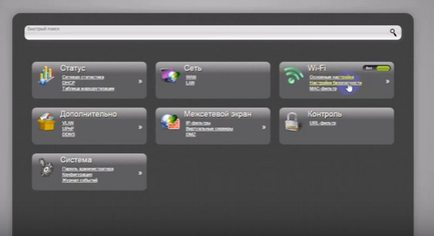
Днес, промяната на електрическия проводник с използването на Интернет дойде Wi-Fi. Предаване на звук от радиото данни предоставя няколко функции:
- възможността за използване на Интернет в няколко джаджи в една стая;
- възможност да не се привързват към даден сайт кабелна инсталация обща мрежа;
- обмен на данни между няколко души или група от хора в областта на Интернет-а.
Но за да използвате безжичен интернет, имате нужда от ключ за достъп, който е влязъл в компютъра, преди да използвате услугите. Ако подозирате, че кодът за достъп е изложена на риск и се използва от недобросъвестни съседи, ще трябва да знаете как да смените паролата си от компютър vayf.
Необходими са познания със сигурност полезно за всички потребители на рутера, без изключение.
Как да смените паролата си от компютър vayf
За смяна на кода Wi Fi, първо трябва да се свърже с интернет. Можете да направите това по два начина:
- чрез рутера;
- чрез мрежовия кабел.
IP-vayfay poutera: как да разберете
Кодът на рутера винаги е маркиран на всеки модел на техническо устройство. Стикер с характеристика устройство обикновено е прикрепен към дъното му.
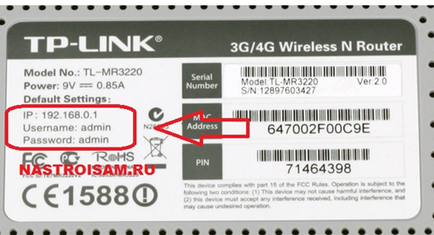
Ако по някаква причина липсва характеристика на устройството, то може да се намери в инструкциите за работа на рутер-книгата. В случай, че и двете са недостъпни Информационен лист, в браузъра nuzhnovpisat името на модела на устройството търсачката и задачата: какво IP код.
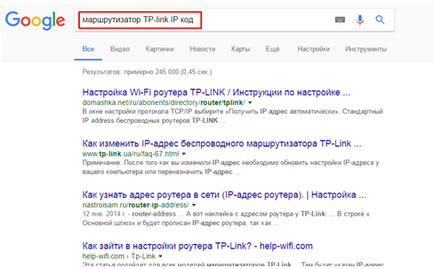
Сега ще бъде в контролния панел WiFi рутер. Заслужава да се отбележи, че всеки има своя рутер интерфейс.
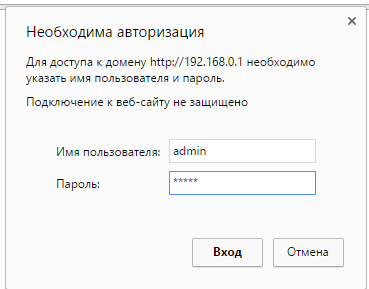
Поради това е необходимо да се разчита на логиката, като заглавията на раздели от различни потребители не винаги са еднакви.
Пример промяна на парола на рутер D-Link
Нека разгледаме как да промените vayfay влизане меню на рутера D-LinkDir-615. Така че, ние започнем да работим по позиции:
- В списъка на менюто, изберете колоната "Разширени настройки" и кликнете върху него с курсора.
- Изберете раздел "WiFi", а в него - "Настройки за сигурност".
- През отворения прозорец, въведете типа на удостоверяване на мрежата. "Open" или "Open".
- Изборът: WPA2-PSK смесен или WPA-PSK. Този тип криптиране е в състояние да осигури добра защита.
- От получената линия ще бъде посочено шифър генерира от системата. Но вие можете да го смените с друг, или да използвате готови код.
- След като въведете паролата, кликнете върху задачата на "Apply" и изчакайте няколко секунди, надграждане на рутер функции.
- Сега можете да затворите прозореца на браузъра и да използвате Wi-Fi с нова парола.
важни забележки
След смяна WiFi парола на рутера, не забравяйте, че ако не се промени на достъпа, предложената система, тя ще трябва да се помни. Тъй като преди да отидете на интернет, рутера ще ви пита за нов код за достъп.
Не за да започне процедурата отново, по-добре е да се заблуждават и да напише на лист или притурка ред (система код). Ако сте инсталирали нов код за достъп и да го помня добре, процедурата с въвеждането на нови данни за участието онлайн, трябва да се повтори.
Важно е да се знае, че това не винаги е на рутера се използва за реализиране на мрежата. Например бележника може да играе ролята на точка за достъп. Handheld компютър, свързан чрез кабел към мрежата може да разпространява в интернет като рутер.
Тази група се нарича виртуална мрежа. Най-често тази връзка е създадена с помощта на конзола за управление. За да промените vayfay в подобна ситуация, която искате да отидете от компютъра си от "център за контрол на мрежата".
След това кликнете върху символа за връзка, който е в долната част на екрана. В изскачащия прозорец, който се показва, изберете "Управление на безжични мрежи". След това кликнете върху желаната връзка и изберете "Properties".
В последвалата панел, щракнете върху раздела за сигурност. Тук трябва да отметнете раздел "Display героите" на, ще видим, код за достъп до мрежата, която замества, просто трябва да кликнете върху "OK".
За да обобщим
Въвеждане на желания бутон, системата ще ви пита за някаква информация. След тези манипулации, лесно можете да промените кода за достъп до мрежата и да го спаси. Въпреки това, той е да се припомни, че в края на процедурата, за да влязат в интернет ще бъде в състояние само след въвеждане на нов WiFi парола.
Просто прочетете по-горе правила, можете да смените паролата на файла с мрежата, ако рутер роля се играе от лаптопа.
Послепис Прилагам снимки на екрани на приходите си в партньорски програми. И си спомням, че, така че всеки може да направи дори начинаещ! Основното нещо - правото да го направят, и по този начин да се учим от тези, които вече са спечелили, което означава, че професионалистите Интернет бизнеса.
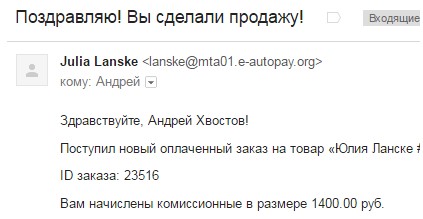
Искате да знаете какви грешки начинаещи правят?

99% начинаещи правят тези грешки и да търпи провал в бизнеса и доходите в интернет! Виж да не се повтарят тези грешки - ". 3 + 1 начинаещи грешка убива РЕЗУЛТАТ"
Вие спешно се нуждаят от пари?

Free Download: "ТОП - 5 начини да печелят пари в интернет." 5 най-добрите начини да печелят пари в интернет, които със сигурност ще ви донесе резултата от 1000 рубли на ден или повече.
Ето, готово решение за Вашия бизнес!

А за тези, които обичат да отнеме готови решения, има "Проектът е готов да започнете да печелите приходи от интернет." Научете как да започнете онлайн бизнес, дори и "най-зелен" новак без никакви технически познания, а дори и без експерт.